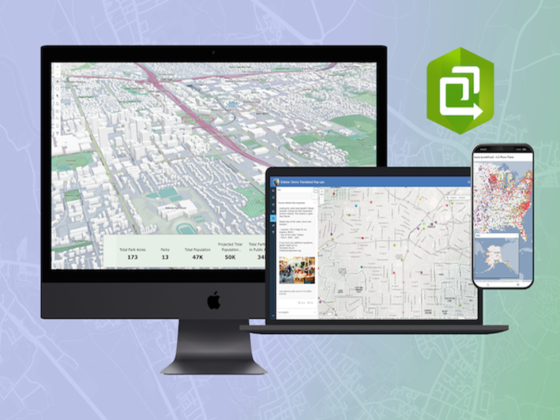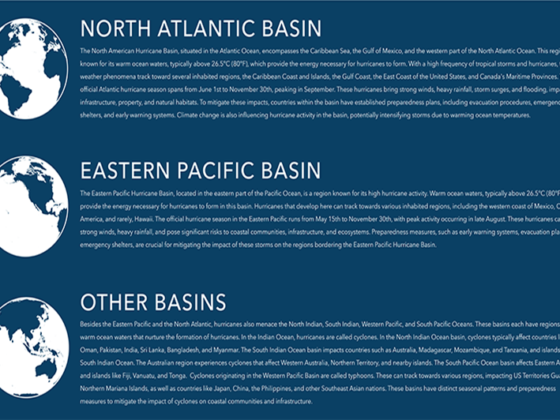Wie wirken sich urbane Planungsszenarien auf ihre unmittelbare Umgebung aus? Die ArcGIS Solution Development Impact Analysis hilft Ihnen bei der Analyse und Beantwortung dieser Fragestellung. Wie das funktioniert, erfahren Sie in diesem Beitrag.
Auswirkungen von urbanen Planungsszenarien
Urbane Räume stehen vor einer Vielzahl wachsender Herausforderungen. Für zukunftsorientierte und resiliente Städte müssen verschiedene Maßnahmen ergriffen werden. Zum Beispiel kann der Entstehung von Hitzeinseln mit mehr Bepflanzung entgegengewirkt werden.
Doch welchen Effekt hat die neue Bepflanzung auf die umliegenden Bereiche? Erzeugen die neuen Bäume ungewollten Schatten auf Solarpanele? Wird auf die Parkbank durch die Bepflanzung nun tatsächlich in der Mittagshitze mehr Schatten geworfen?
ArcGIS Solutions
Bei der Analyse derartiger Fragestellungen können ArcGIS Solutions eine wertvolle Grundlage bieten.
Diese branchenspezifischen Konfigurationen für ArcGIS stellen einsatzbereite Workflows und Tools für spezialisierte Anwendungsfälle zur Verfügung. Hört sich interessant an? Weitere allgemeine Infos zu Solutions, der Bereitstellung und Voraussetzungen finden Sie im Blogartikel „ArcGIS Solutions: Die beste Lösung ist oft die einfachste“.
ArcGIS Pro Solution: Development Impact Analysis
Zur Analyse der Auswirkung der neuen Bepflanzung im obigen Beispiel kann die ArcGIS Solution Development Impact Analysis verwendet werden. Diese stellt drei ArcGIS Pro basierte Workflows bereit, welche unterschiedliche Aspekte von Auswirkungen urbaner Planungsszenarien untersuchen:
- Visibility Analysis: Von wo ist die geplante Maßnahme, z.B. ein neuer Gebäudekomplex, sichtbar? Wie ist die Sicht von der geplanten Maßnahme auf andere Objekte?
- Solar Radiation Analysis: Wo sind Bereiche hoher und wo Bereiche geringer Sonneneinstrahlung in der Gemeinde? Auf welchen Gebäudedächern eignet sich die Anbringung von Solarpanelen?
- Shadow Impact Analysis: Wie wirkt sich die die geplante Maßnahme bezüglich des Schattenwurfs auf umliegende Objekte aus?
Dieser Blogartikel zeigt Ihnen den Teil Shadow Impact Analysis exemplarisch an einem Beispiel der Stadt Karlsruhe. Am Festplatz sollen neue Bäume gepflanzt werden. Welche Bereiche des Festplatzes werden dadurch stärker verschattet?
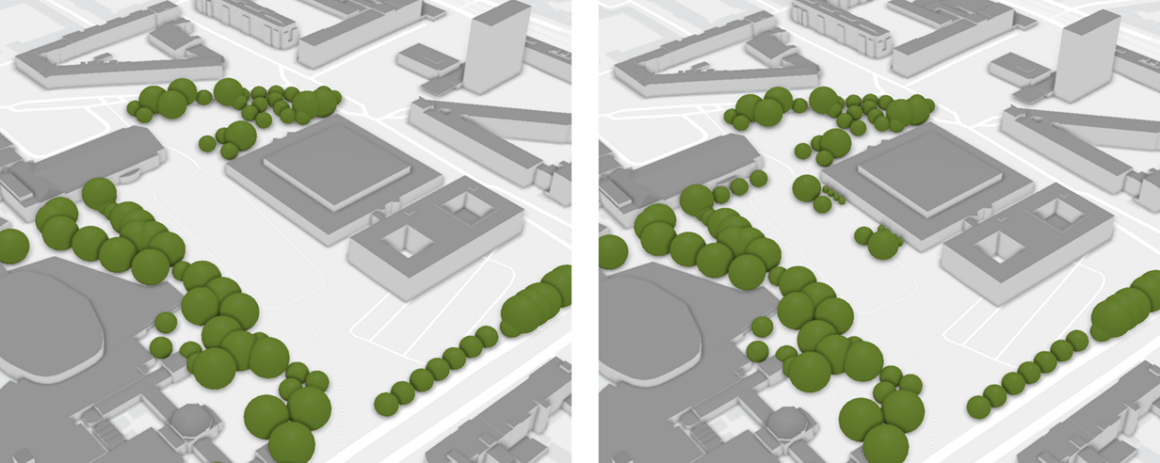
Alternativ können Sie das Projekt mit zur Verfügung gestellten Beispieldaten aus Naperville (US) durchführen.
Nach der Bereitstellung der Solution finden Sie die entsprechenden Elemente in Ihren ArcGIS Online (im Store erhältlich) Inhalten. Hier können Sie auf die Inhalte der Solution zugreifen, bzw. sie sich herunterladen.
Inhalte
Im ArcGIS Pro Projekt der Shadow Impact Analysis finden Sie unter Anderem zwei Tasks: Check Shadows und Analyze Shadows. Diese führen Sie durch die abzuarbeitenden Schritte des jeweiligen Tasks. Der Task Check Shadows beschäftigt sich dabei primär mit der Visualisierung der Schatten, während im Task Analyze Shadows Schattenzeiten auf Flächen berechnet werden.
Die Tasks greifen dabei unter anderem direkt auf die in der Solution enthaltenen Geoverarbeitungswerkzeuge zu. Es werden Sonnenpositionen berechnet und Flächen in Form von Multipatches (folgend als Panele bezeichnet) mit entsprechenden Schattenzeiten erstellt sowie die Auswirkungen der Szenarien verglichen.
Verwendet werden hierzu zwei Szenen: Check Shadows als globale Szene und Analyze Shadows als lokale Szene.

Workflow
1. Check Shadows
Sonnenpositionen berechnen
Zunächst werden die Sonnenpositionen in einem Zeitraum Ihrer Wahl von der Beobachterposition aus berechnet und als Feature Layer ausgegeben.
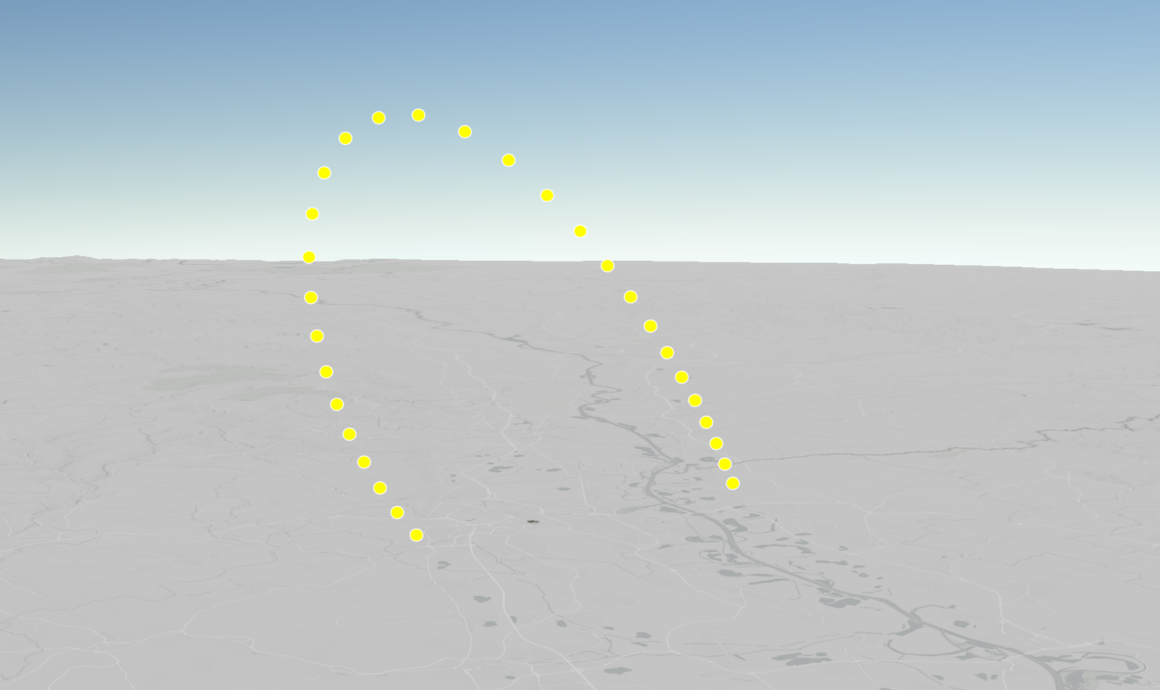
Beleuchtung und Tageszeit einstellen
Der nächste Schritt führt Sie durch die Szenen- bzw. Layer-Einstellungen bezüglich der Szenenbeleuchtung der der Steuerung der Tageszeit. So werden 3D-Schatten entsprechend der Tageszeit über einen Zeitschieberegler angezeigt.
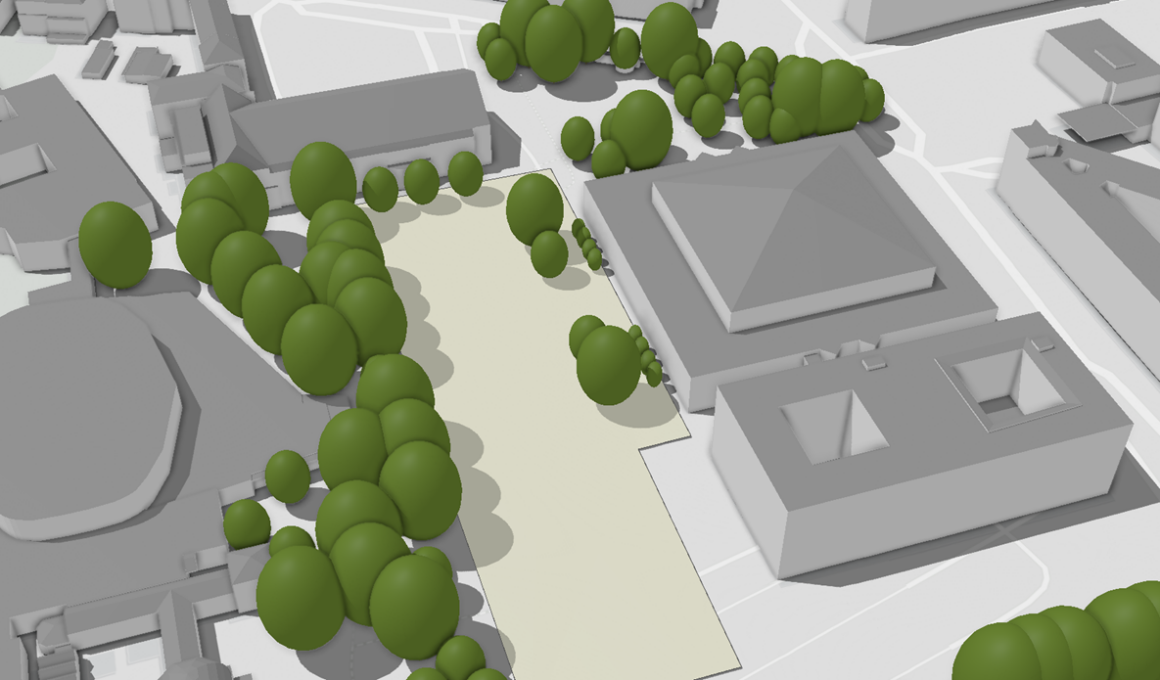
Animation exportieren
Abschließend kann der Schattenverlauf über den Tag hinweg als Animation, z.B. als Videodatei oder in Form einer Bilderserie, exportiert werden.
2. Analyze Shadows
Schattenflächen berechnen
In diesem Task wird auf das Geoverarbeitungswerkzeug Analyze Shadows zugegriffen. Dabei geben Sie an, welche der 3D-Objekte als Verschattungshindernis in die Berechnung einfließen sollen. Das Werkzeug berechnet anhand der Sonnenpositionen die Dauer des Schattenwurfs auf gleichmäßige Panele am Beobachtungsobjekt.
Um im nächsten Schritt die Szenarien vergleichen zu können, wird der Schritt im Beispiel zunächst mit dem aktuellen Baumbestand durchgeführt und folgend erneut mit dem geplanten Baumbestand.
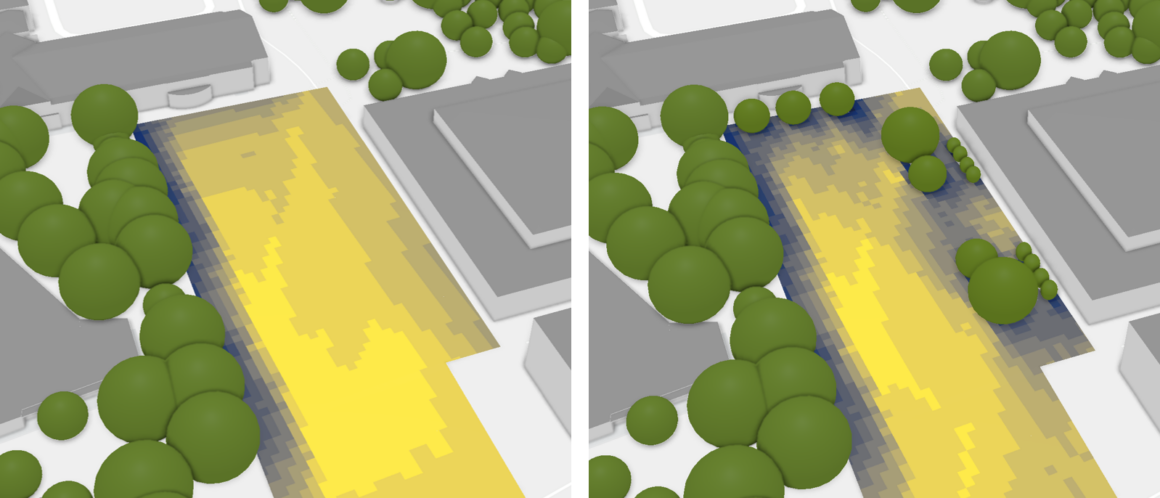
(links: Aktueller Baumbestand, rechts: Geplanter Baumbestand)
Schattenflächen vergleichen
Die im vorigen Schritt erzeugten Panele beider Szenarien werden nun miteinander verglichen und die Differenz zwischen der jeweiligen Schattendauer gebildet. So wird deutlich, welchen Unterschied die geplante Maßnahme herbeiführt.
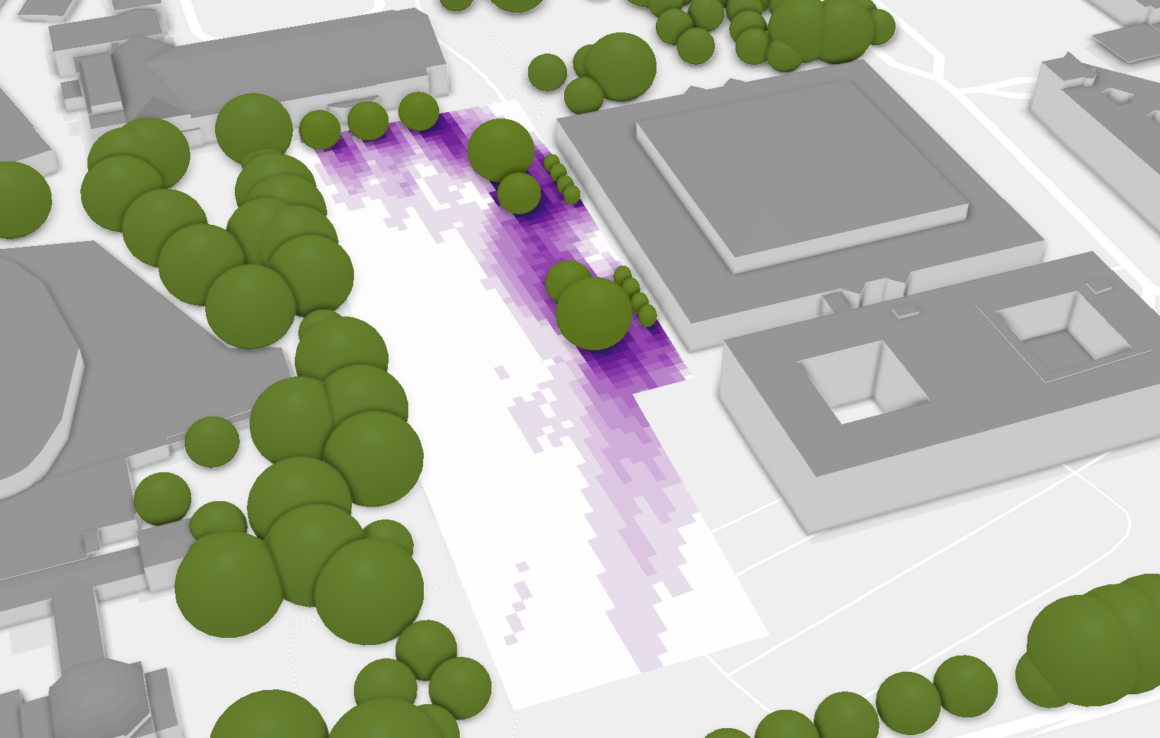
Grenzwert definieren
Im letzten Schritt der Analyse werden auf Basis der Differenzen nur die Panels berechnet, welche einen bestimmten zeitlichen Grenzwert überschreiten. Beispielsweise werden nur die Panels zurückgegeben, welche in mehr als 4 Zeitschritten zusätzlichen Schatten durch die neuen Bäume bekommen.
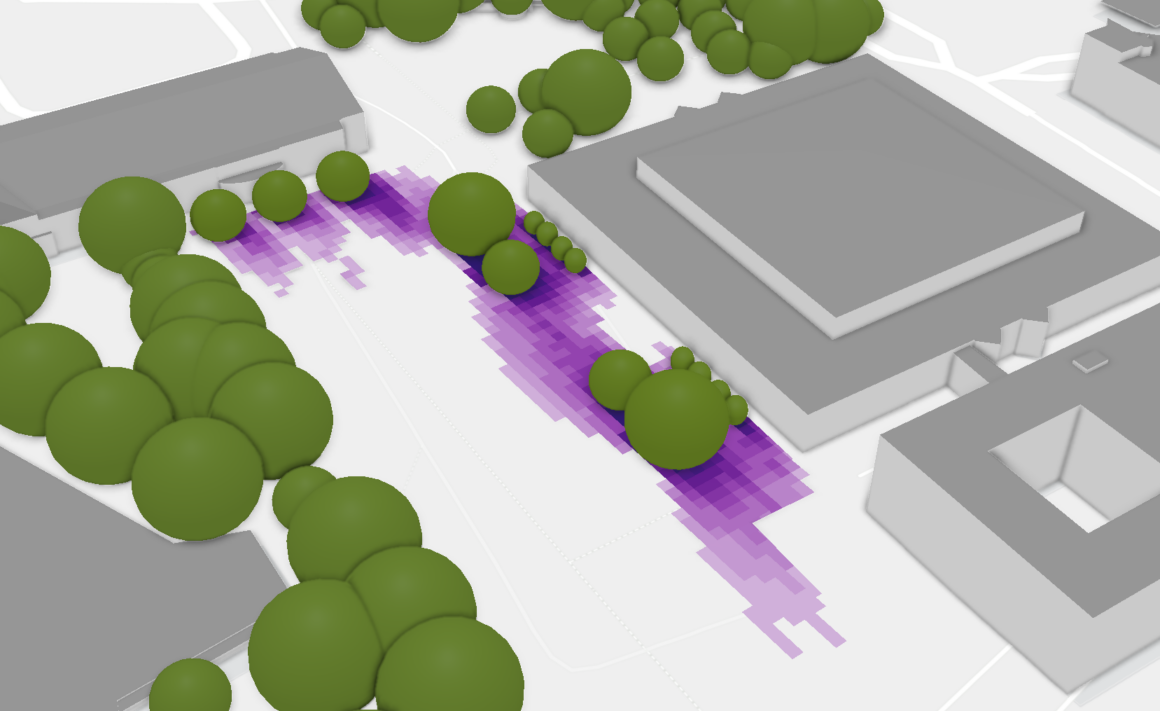
Ergebnisse als Web-Layer freigeben
Der letzte Task führt Sie durch die Freigabe Ihrer Ergebnisse als Web-Layer. Auf diese Weise können Sie Ihre Ergebnisse mittels einer interaktiven Web-Szene teilen. Hier finden Sie die Web-Szene der Beispieldaten aus Karlsruhe.
Wurde Ihr Interesse geweckt? Möchten Sie die Solution selbst testen oder mit Ihren eigenen Daten verwenden?
Dieses Tutorial führt Sie Schritt für Schritt mit Bildschirmaufnahmen, zusätzlichen Erklärungen sowie Tipps und Tricks durch die Solution.
Vorteile dieser Solution
Schattentools gibt es doch auch in ArcGIS Urban und im Scene Viewer? Richtig!
In welchen Fällen also diese Solution verwenden?
Insbesondere der zweite Task Analyze Shadows stellt analytische Methoden und Werkzeuge zur Verfügung, die über die reine Visualisierung der Schatten hinaus gehen. Die Ergebnisse können dann für anknüpfende Analyseschritte verwendet werden oder beispielsweise auch in Tabellenform exportiert werden. Dies ermöglicht eine fundierte Entscheidungsgrundlage für Planungsszenarien.
Auch das Erstellen einer Animation direkt aus ArcGIS Pro (im Store erhältlich) im Videoformat eröffnet neue Möglichkeiten zur Verbreitung der Visualisierung.
Weiterführende Informationen
Erfahren Sie mehr über die vielfältigen Anwendungsbereiche von ArcGIS Solutions im Webinar: Urbane Planungsszenarien – 3D-Schattenanalysen mit ArcGIS Solutions (Video). Schauen Sie rein und entdecken Sie, wie ArcGIS Ihre Stadtplanung optimieren kann.